Het is belangrijk om tijdens het streamen voortdurend professionele aanpassingen te doen zonder dat je kijkers dit opmerken. De Studio-Modus van Streamlabs biedt je precies die flexibiliteit. Ik leg je in deze gedetailleerde handleiding uit hoe je dit doet.
Belangrijkste inzichten De Studio-Modus van Streamlabs biedt de mogelijkheid om voorbeelden te bewerken en aanpassingen te doen zonder dat de kijkers dit opmerken. Perfect voor elke streamer die zijn prestaties wil optimaliseren!
Stapsgewijze handleiding voor het gebruik van de Studio-Modus
Het starten van de Studio-Modus is gemakkelijker dan je zou denken. Om aan de slag te gaan, moet je eerst op het daarvoor bestemde symbool klikken.
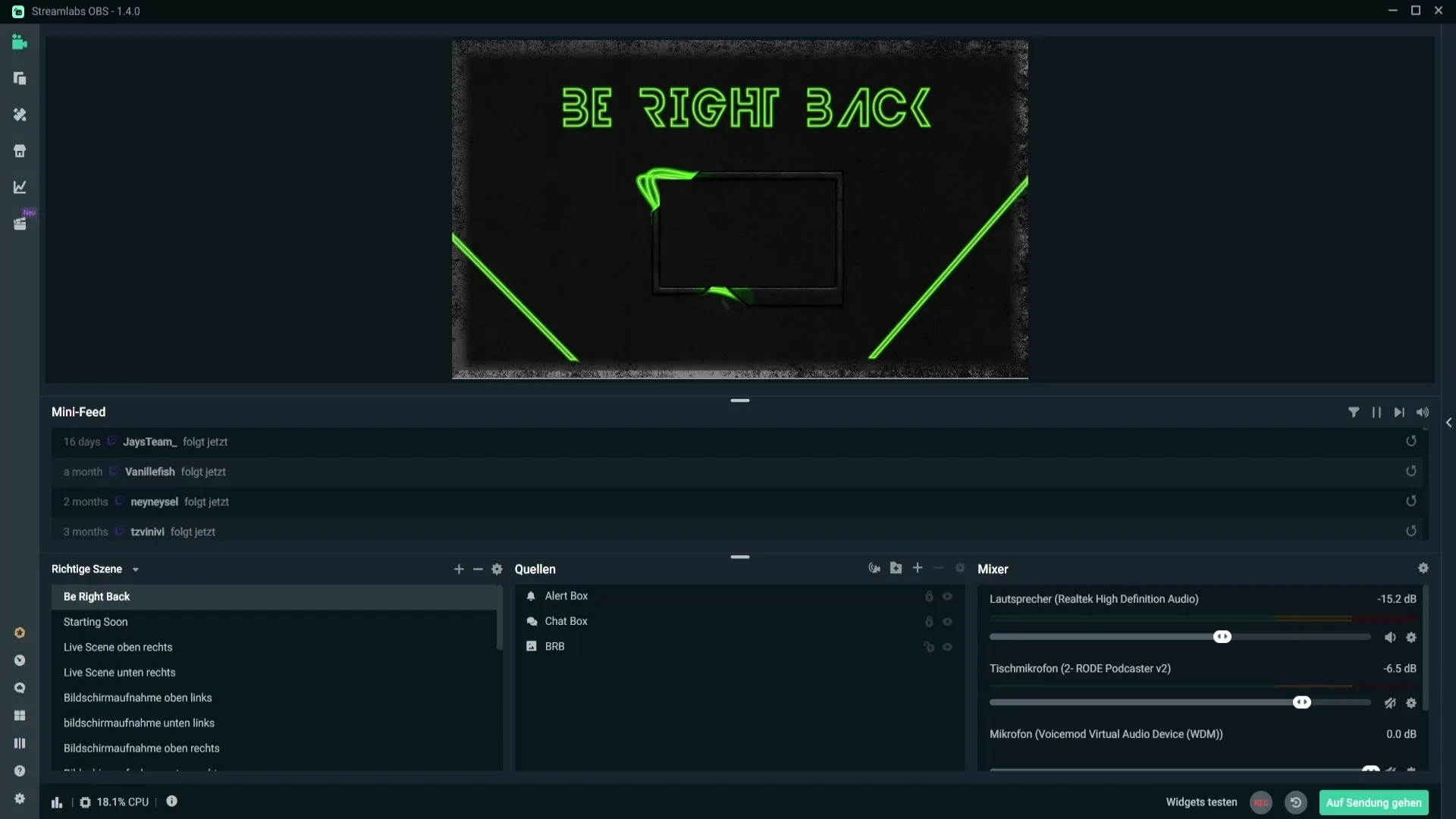
Het symbool voor de Studio-Modus bevindt zich onderaan in de Streamlabs-gebruikersinterface. Zodra je erop klikt, opent deze speciale modus waarin je wijzigingen kunt aanbrengen zonder dat je kijkers ze onmiddellijk zien.
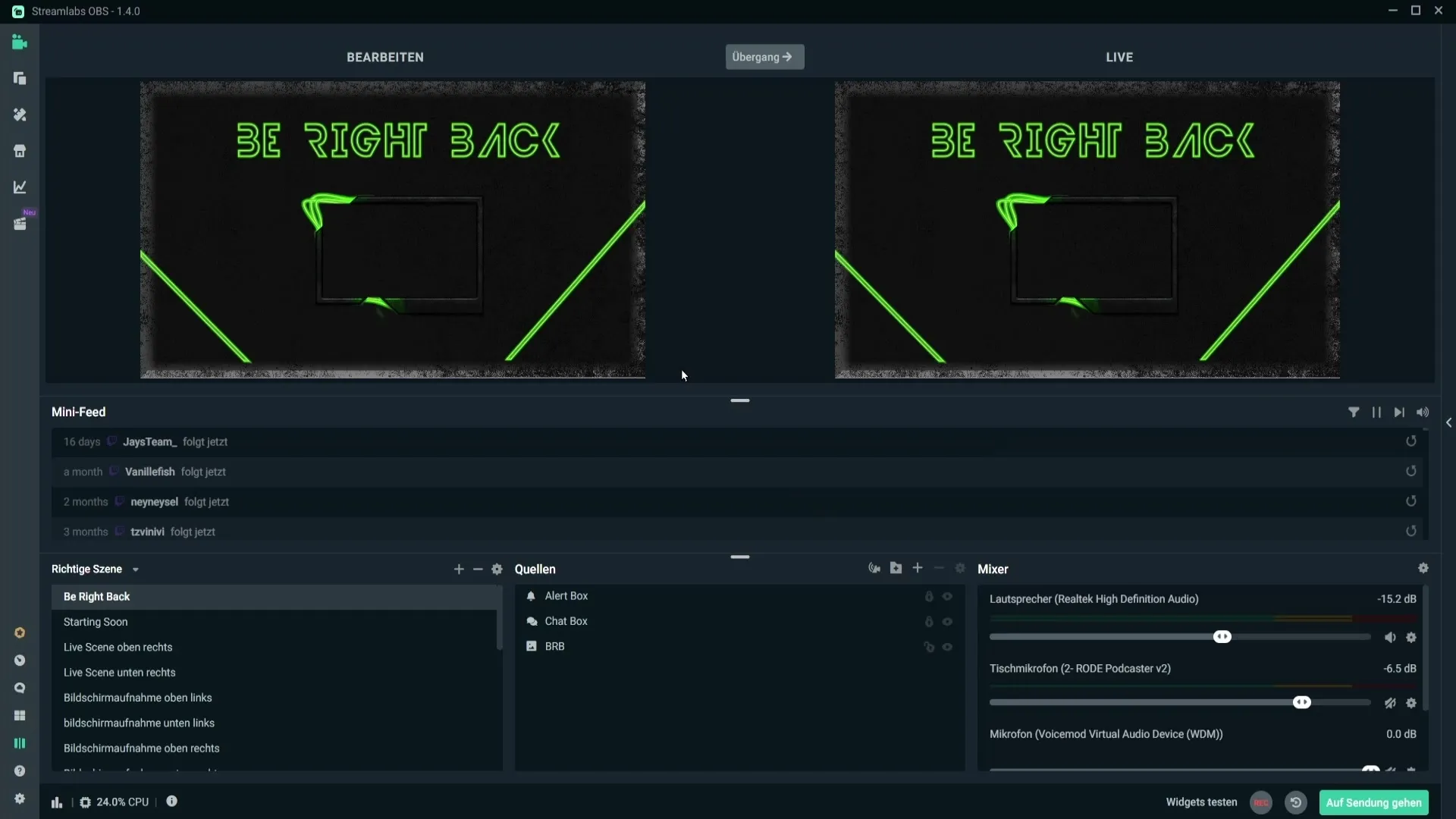
In de Studio-Modus heb je twee hoofdvensters voor je: het bewerkingsvenster aan de linkerkant en het livevenster aan de rechterkant. Deze verdeling stelt je in staat om de wijzigingen in realtime te zien tijdens het bewerken.
Je kunt bijvoorbeeld de positie van je webcambeeld aanpassen of de grootte van een element wijzigen. Door te slepen en aanpassingen te maken, kun je ervoor zorgen dat alles optimaal op het scherm wordt gerangschikt.
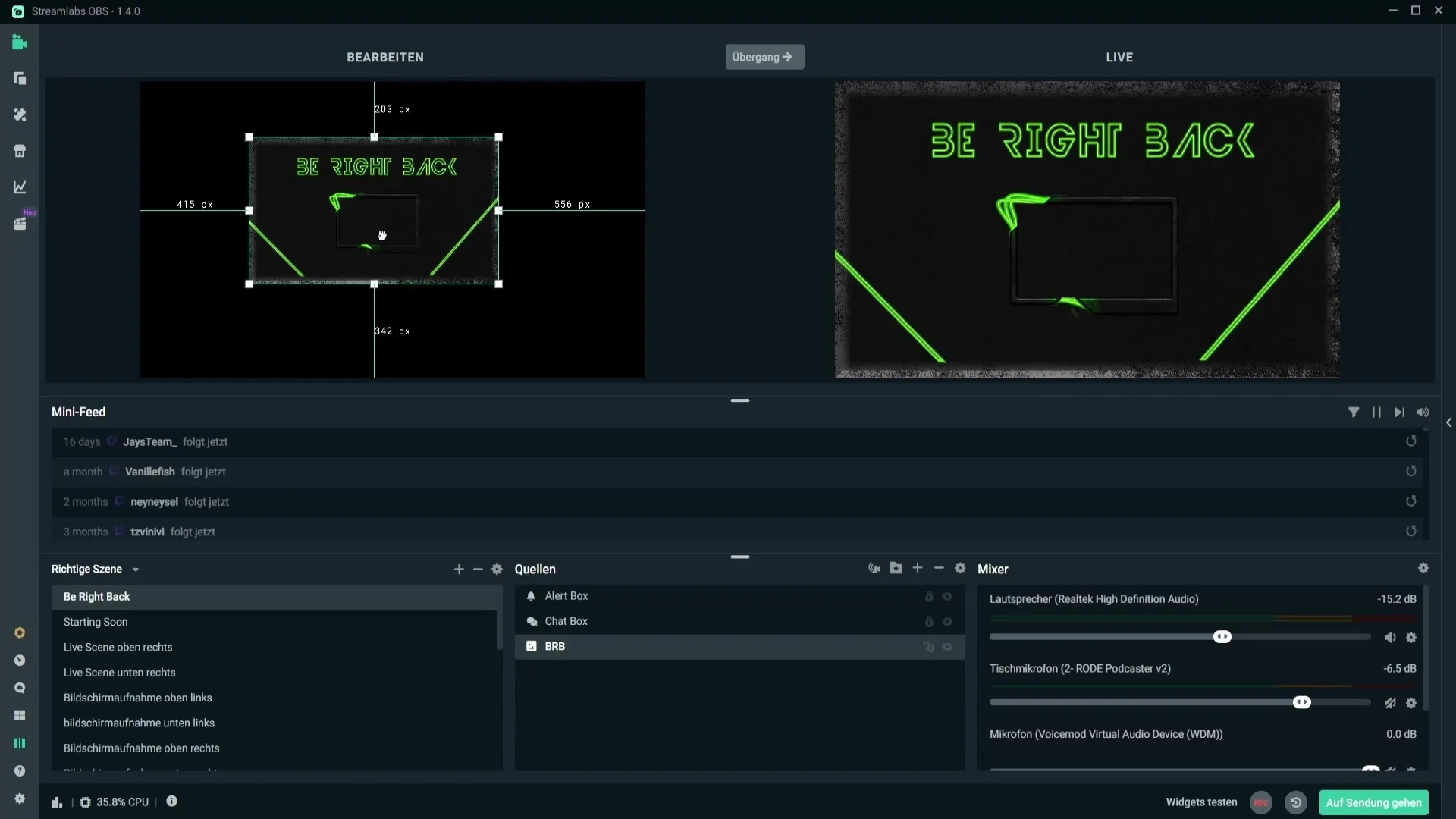
Zodra je tevreden bent met de aanpassingen en klaar bent om je wijzigingen live uit te zenden, klik je eenvoudig op de knop "Overgang" bovenaan in het bewerkingsvenster.
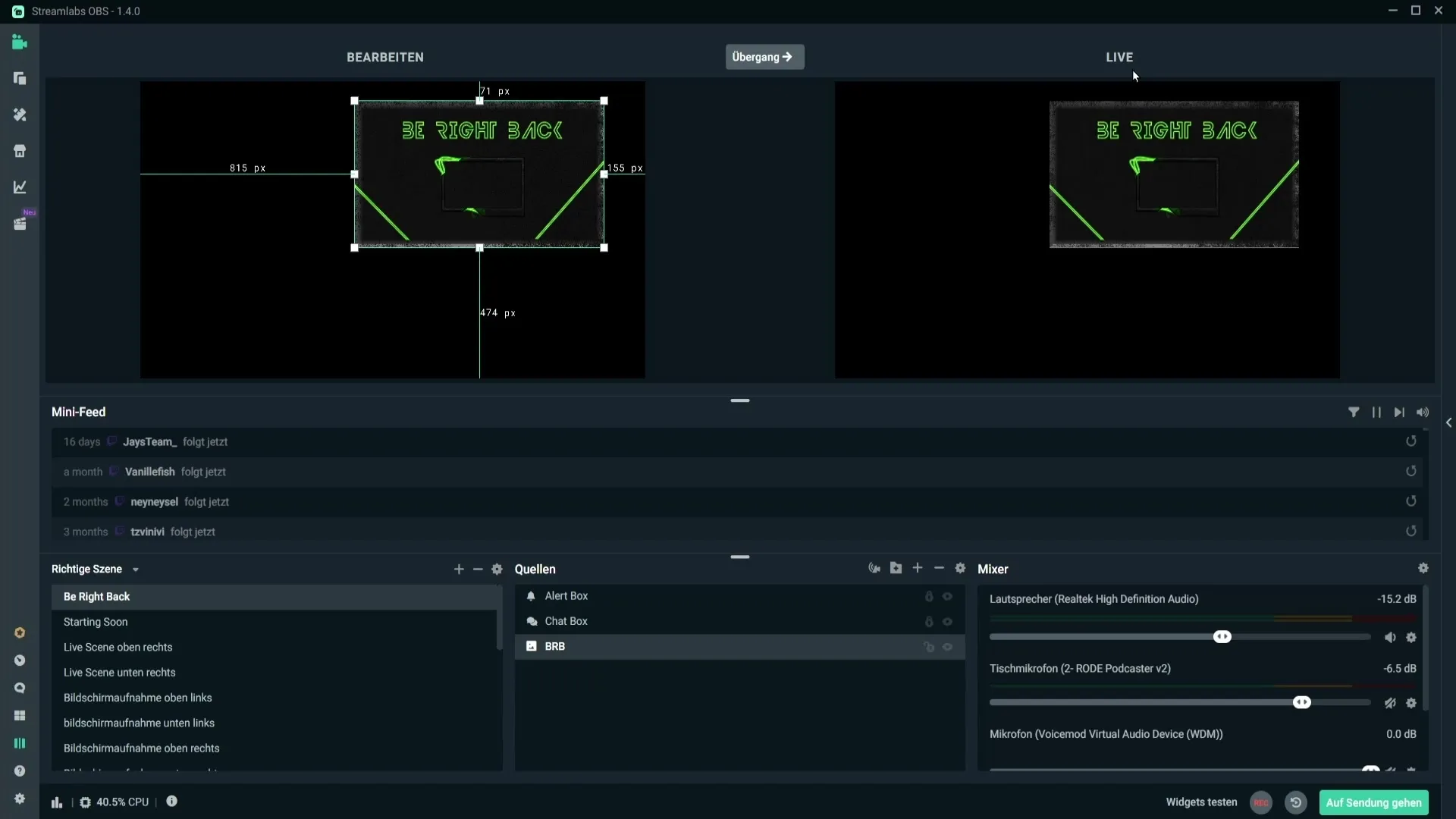
Met deze klik worden je wijzigingen onmiddellijk geïntegreerd in de livestream, zodat je kijkers ze kunnen zien. Deze functie maakt het streamen veel dynamischer, omdat je wijzigingen kunt aanbrengen terwijl je bezig bent.
Als je klaar bent met je bewerkingen en terug wilt naar de reguliere preview, klik je gewoon opnieuw op het symbool van de Studio-Modus. Hierdoor kun je op elk moment schakelen tussen het bewerken en de preview.
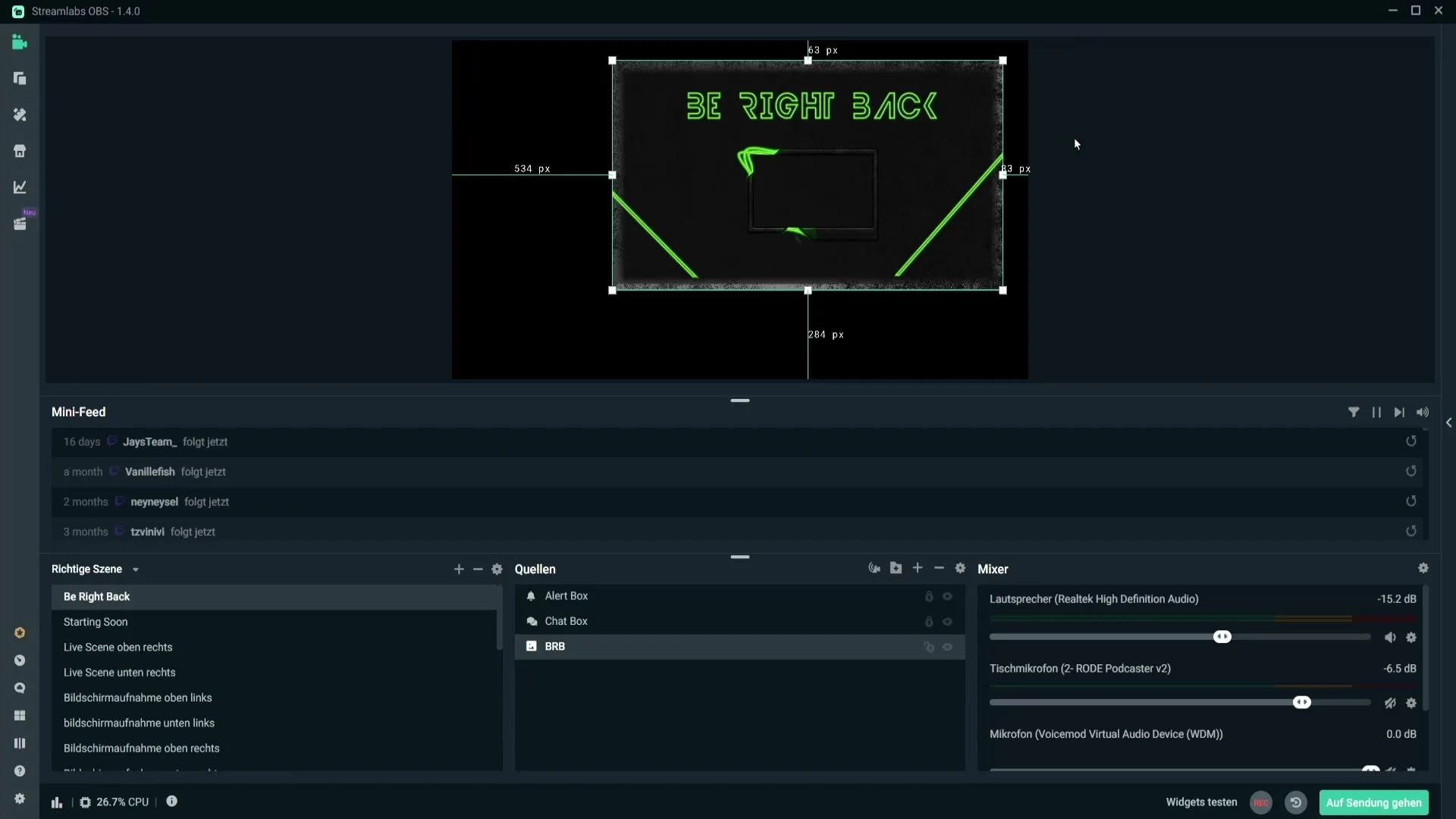
Samenvatting
De Studio-Modus is een onmisbaar instrument voor streamers die hun inhoud dynamisch willen aanpassen tijdens live-uitzendingen. Met slechts een paar klikken kun je je presentaties optimaliseren en professioneel vormgeven.
Veelgestelde vragen
Hoe activeer ik de Studio-Modus in Streamlabs?Klik op het symbool voor de Studio-Modus onderaan in de gebruikersinterface.
Wat kan ik bewerken in de Studio-Modus?Je kunt afbeeldingen, webcamposities en andere bronnen aanpassen zoals gewenst.
Hoe zend ik wijzigingen live uit?Klik op de knop "Overgang" in het bewerkingsvenster om je wijzigingen naar de livestream te sturen.
Kan ik op elk moment schakelen tussen bewerking en livepreview?Ja, je kunt op elk moment op het symbool voor de Studio-Modus klikken om tussen de weergaven te schakelen.


